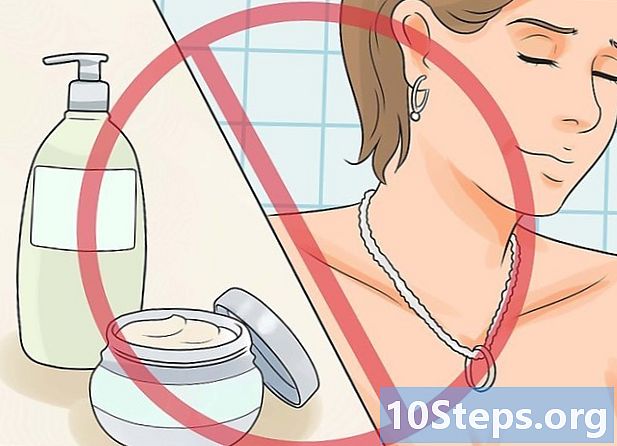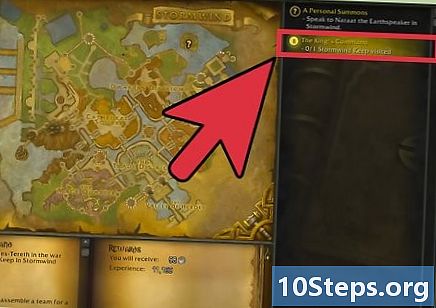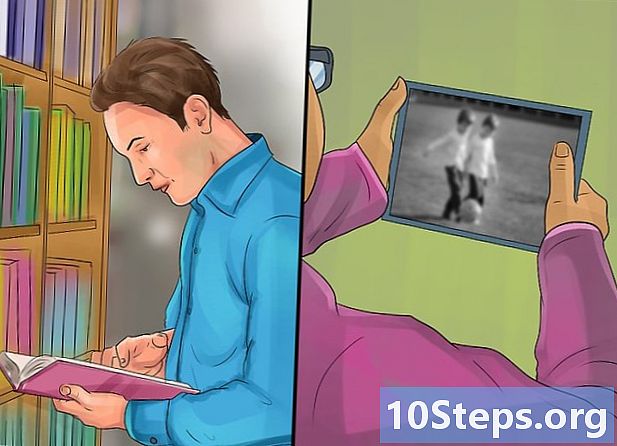Obsah
Vyrovnávacia pamäť je skupina dočasných internetových súborov, ktoré prehliadač ukladá vo vašom počítači. Tieto súbory obsahujú údaje z webových stránok, ktoré umožňujú užívateľovi načítať webové stránky, ktoré často navštevujú, ale môžu skončiť poškodením alebo spomalením navigácie. Nech už je vaša situácia akákoľvek, prečítajte si tipy nižšie a vymažte vyrovnávaciu pamäť prehliadača Firefox!
kroky
Metóda 1 z 3: Vymazanie vyrovnávacej pamäte raz
Kliknite na ikonu troch prekrývajúcich sa vodorovných čiar. Ikona sa nachádza v pravom hornom rohu okna prehliadača Firefox.
- Kliknutím na tlačidlo otvoríte rozbaľovaciu ponuku.

V rozbaľovacej ponuke kliknite na položku Možnosti. Tlačidlo sa nachádza v strede ponuky a otvára stránku s novými možnosťami.- Novú stránku otvoríte kliknutím na „Možnosti“.
- Kroky v tejto metóde sa týkajú verzie počítačov Firefox pre Windows. Ak používate počítač Mac, kliknite na položku „Predvoľby“.

Kliknite na „Súkromie a bezpečnosť“. Táto možnosť je na ľavej strane okna prehliadača Firefox.- Novú stránku otvoríte kliknutím na „Súkromie a bezpečnosť“.
Posuňte zobrazenie nadol do sekcie „Súbory cookie a údaje stránok“. Je viac-menej uprostred stránky „Ochrana osobných údajov a bezpečnosť“.
- Táto časť obsahuje niekoľko rôznych možností, napríklad „Vymazať údaje ...“, „Spravovať údaje ...“ a „Spravovať povolenia ...“.

Kliknite na položku Vymazať údaje... “. Toto je prvé tlačidlo v časti„ Súbory cookie a údaje o webe “.- Skontrolujte, či sú začiarknuté možnosti „Súbory cookie a údaje stránok“ a „Obsah vo vyrovnávacej pamäti“.
- Ak chcete vymazať vyrovnávaciu pamäť, zrušte začiarknutie políčka „Súbory cookie a údaje webových stránok“.
Kliknite na tlačidlo Vymazať. Tlačidlo sa nachádza v dolnej časti dialógového okna.
- Zmeny uložíte ihneď po kliknutí na tlačidlo Vymazať.
Metóda 2 z 3: Automatické vymazanie vyrovnávacej pamäte
Kliknite na ikonu troch prekrývajúcich sa vodorovných čiar. Ikona sa nachádza v pravom hornom rohu okna prehliadača Firefox.
- Kliknutím na tlačidlo otvoríte rozbaľovaciu ponuku.
V rozbaľovacej ponuke kliknite na položku Možnosti. Tlačidlo sa nachádza v strede ponuky a otvára stránku s novými možnosťami.
- Ak používate počítač Mac, kliknite na položku „Predvoľby“, nie na „Možnosti“.
Kliknite na „Súkromie a bezpečnosť“. Táto možnosť je na ľavej strane okna prehliadača Firefox.
- Novú stránku otvoríte kliknutím na „Súkromie a bezpečnosť“.
Posuňte zobrazenie nadol do sekcie História. Sekcia „História“ je viac-menej uprostred stránky a obsahuje niekoľko možností, napríklad rozbaľovaciu ponuku „Firefox bude ...“ a tlačidlo „Vymazať históriu ...“.
- Otvorte rozbaľovaciu ponuku „Firefox bude ...“ a zobrazte možnosti.
V rozbaľovacej ponuke začiarknite možnosť Použiť moje nastavenia. Toto je tretia možnosť v zozname „Firefox bude ...“.
- Firefox otvorí niektoré nové možnosti, hneď ako kliknete na „Použiť moje nastavenia“.
Začiarknite políčko „Vymazať históriu pri ukončení prehliadača Firefox“. Je na spodku zoznamu možností.
- Keď začiarknete políčko „Vymazať históriu po zatvorení prehliadača Firefox“, Firefox uvoľní tlačidlo „Nastavenia ...“.
Kliknite na „Nastavenia“.Kliknutím otvoríte nové okno s možnosťami.
- V okne „Vymazať históriu nastavení“ začiarknite možnosť „Vyrovnávacia pamäť“.
Kliknite na tlačidlo „OK“. Tlačidlo sa nachádza v dolnej časti okna „Vymazať históriu nastavení“.
Metóda 3 z 3: Vymazanie histórie
Kliknite na ikonu štyroch zvislých čiar. Ikona sa nachádza v pravom hornom rohu okna prehliadača Firefox.
- Kliknutím na tlačidlo otvoríte rozbaľovaciu ponuku.
Kliknite na „História“. Táto možnosť je uprostred rozbaľovacej ponuky a otvára nový zoznam.
Kliknite na položku Vymazať nedávnu históriu.Táto možnosť je na začiatku zoznamu a otvára nové okno.
- Táto voľba otvorí nové okno s možnosťami vymazania histórie.
Kliknite na rozbaľovaciu ponuku Časový interval na vymazanie. Rozbaľovacia ponuka sa nachádza v hornej časti okna „Vymazať nedávnu históriu ...“ a ponúka niekoľko rôznych možností.
- Možnosti sú „Last minute“, „Last two hours“, „Last four hours“, „Today“ a „Everything“.
Kliknite na „Všetko“. Táto možnosť sa nachádza v dolnej časti rozbaľovacej ponuky v okne Vymazať nedávnu históriu ....
- Pred tým, ako budete pokračovať, môžete tiež zmeniť možnosti vymazania histórie v tom istom okne.
Kliknite na tlačidlo „OK“. Tlačidlo je v spodnej časti okna a začína sa čistenie.
- Možnosti čistenia zahŕňajú „Prehliadanie a história sťahovania“, „Účty aktívneho prístupu“, „Formuláre a história vyhľadávania“, „Cookies“ a „Vyrovnávacia pamäť“.
Pripravte sa! Práve ste vymazali históriu prehliadania Firefoxu.
- Táto akcia sa vyprázdni všetko históriu, pokiaľ ste nevybrali menší rozsah.